

Con los flujos de trabajo automatizados, puede asignar propiedades a los trabajos dirigidos a una determinada cola de impresión. Por ejemplo, puede hacerlo con los trabajos de un determinado cliente, los trabajos que se envían desde una aplicación específica o los trabajos que tienen las mismas propiedades.
Existe un flujo de trabajo automatizado personalizado. Puede crear flujos de trabajo automatizados personalizados.
 Flujos de trabajo automatizados
Flujos de trabajo automatizados|
Si desea |
Solución |
|---|---|
|
Acceder a los flujos de trabajo automatizados |
|
|
Agregación de un flujo de trabajo automatizado |
|
|
Copiar un flujo de trabajo automatizado |
|
|
Edición de un flujo de trabajo automatizado |
|
|
Eliminación de un flujo de trabajo automatizado |
|
|
Restablecer flujo de trabajo automatizado definido de fábrica |
|
|
Establecer el preajuste de color predeterminado para un flujo de trabajo automatizado |
|


|
Ajuste de flujo de trabajo automático |
Descripción |
|---|---|
|
[Nombre de cola] |
Nombre del flujo de trabajo automatizado. En las impresiones LPD/LPR, este es el nombre de la cola. También se conoce con este nombre a la etiqueta de un trabajo en el que se ha utilizado un flujo de trabajo automatizado. |
|
[Descripción] |
Descripción del flujo de trabajo automatizado. |
|
[Anular tarjeta de trabajo] |
Los ajustes de trabajo definidos en otras ubicaciones se omiten de forma predeterminada para garantizar que solamente se utilizan los ajustes del flujo de trabajo automatizado. |
|
[Número de juegos] |
Indica el número de juegos. |
|
[Ordenación] |
Permite especificar si la salida se va a ordenar por juego o por página. |

|
Ajuste de flujo de trabajo automático |
Descripción |
|---|---|
|
[Material] |
Seleccione el material en el catálogo de materiales. |
|
[Ajustar al tamaño del material] |
Permite indicar si la página debe ajustarse o recortarse en función del tamaño del material. |
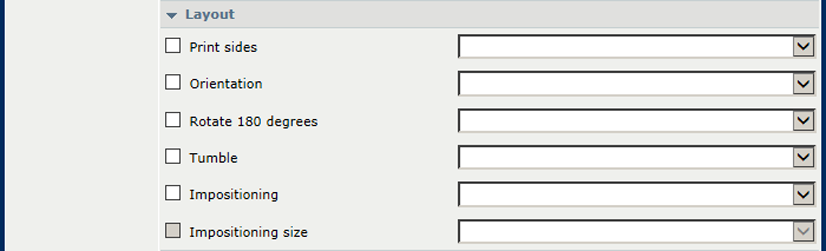
|
Ajuste de flujo de trabajo automático |
Descripción |
|---|---|
|
[Caras de impresión] |
Permite especificar si la salida se va a imprimir a una o dos caras. |
|
[Orientación] |
Permite especificar si la dirección de lectura del documento es paralela al borde corto o al borde largo de la página. |
|
[Girar 180 grados] |
Permite especificar si las páginas se van a girar 180 grados. |
|
[Voltear] |
Permite especificar si los documentos a dos caras se van a encuadernar por el borde superior o inferior. Esta opción gira la imagen de la parte trasera de la hoja 180 grados. |
|
[Imposición] |
Permite especificar si las diferentes páginas se van a imprimir en una hoja, por ejemplo, para crear un folleto. |
|
[Tamaño de imposición] |
Permite seleccionar el tamaño de los folletos en caso de que no se haya seleccionado el material. |
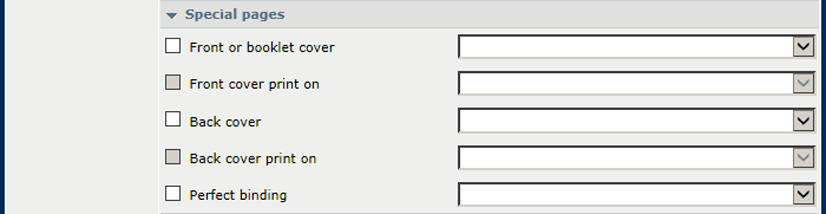
|
Ajuste de flujo de trabajo automático |
Descripción |
|---|---|
|
[Portada o cubierta del folleto] |
Seleccione el material en el catálogo de materiales. |
|
[Impresión en la cubierta frontal] |
Permite especificar si se va a imprimir la portada. |
|
[Contraportada] |
Seleccione el material en el catálogo de materiales. |
|
[Impresión en la contraportada] |
Permite especificar si se va a imprimir la portada. |
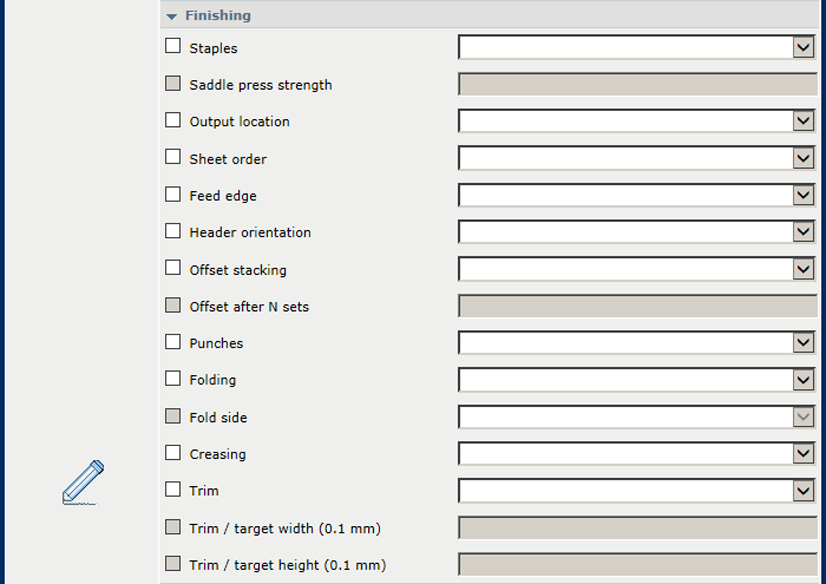
|
Ajuste de flujo de trabajo automático |
Descripción |
|---|---|
|
[Grapado] |
Permite seleccionar el método de grapado y la ubicación de las grapas. |
|
[Fuerza de prensa de encuadernado] |
Permite especificar la fuerza de grapado de la prensa de encuadernación. |
|
[Bandeja de salida] |
Permite seleccionar la ubicación de salida. |
|
[Orden de hoja] |
Permite seleccionar el orden de las hojas en la bandeja de salida. |
|
[Margen de alimentación] |
Permite seleccionar la orientación de las hojas en la bandeja de salida. |
|
[Orientación de la cabecera] |
Permite seleccionar la orientación de las hojas en la bandeja de salida. |
|
[Apilado alterno] |
Permite especificar si el juego se va a entregar con apilado alterno. |
|
[Desplazamiento después de N juegos] |
Permite indicar si se va a utilizar el apilado alterno en una serie de juegos. |
|
[Perforaciones] |
Permite seleccionar el número de perforaciones y su ubicación. |
|
[Plegado] |
Seleccione el método de plegado. |
|
[Lateral plegado] |
Permite especificar el lateral plegado. |
|
[Plisando] |
Indique las páginas que desea plisar. |
|
[Corte] |
Permite seleccionar el método de corte. |
|
[Recortar / anchura de destino ({0})] |
Permite especificar el valor o el ancho de corte. |
|
[Recortar / altura de destino ({0})] |
Permite especificar el valor o la altura de corte. |
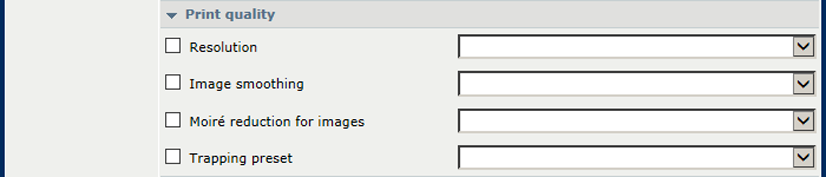
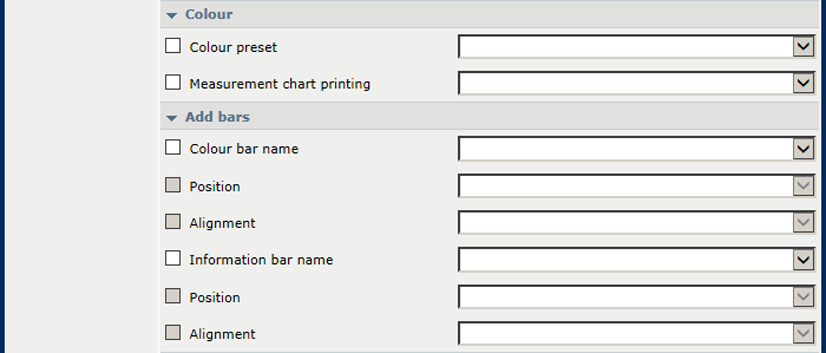
|
Ajuste de flujo de trabajo automático |
Descripción |
|---|---|
|
[Suavizado de imagen] |
Utilice este ajuste para aplicar un algoritmo de suavizado en las imágenes con una resolución baja. |
|
[Reducción de Moiré para imágenes] |
Permite aplicar un algoritmo de reducción Moiré para mejorar las imágenes fotográficas. Cuando las imágenes tienen una resolución inferior a 300 dpi,, la reducción Moiré solo tiene efecto si el suavizado de imagen está habilitado. |
|
[Ajuste predefinido de sobreimpresión] |
Permite seleccionar un ajuste prefijado de reventado. |
|
[Barra de color], [Ubicación], [Alineación] |
Permite seleccionar una barra de colores y su ubicación. |
|
[Barra de información], [Ubicación], [Alineación] |
Permite seleccionar una barra informativa y su ubicación. |
|
[Ajuste prefijado de color] |
Permite seleccionar un ajuste predeterminado de color. |
|
[Impresión de diagramas de medición] |
Utilice este ajuste únicamente para los diagramas de medición de impresión de la calibración G7 o los perfiles externos. Un uso incorrecto de este ajuste podría generar suciedad en la impresora. |
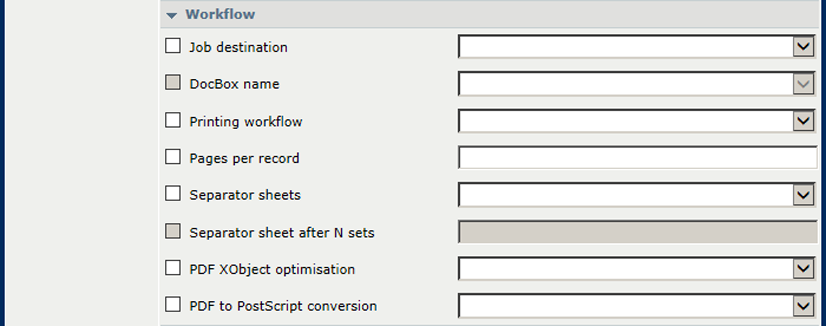
|
Ajuste de flujo de trabajo automático |
Descripción |
|---|---|
|
[Destino de trabajos] |
Permite seleccionar el destino de los trabajos: programados, en espera o DocBox. |
|
[Nombre de DocBox] |
Seleccione el DocBox. |
|
[Flujo de trabajo de impresión] |
Permite seleccionar el procesamiento de trabajos en PRISMAsync Print Server. |
|
[Páginas por registro] |
Especifique si el trabajo en PDF se administra como trabajo de impresión de datos variables. A continuación, escriba las páginas de cada registro. |
|
[Hojas de separación] |
Permite especificar si se van a utilizar hojas de separación. Si es necesario, puede utilizar conjuntos de separación en cada serie de juegos. |
|
[Optimización de PDF XObject] |
Permite seleccionar si se van a almacenar en caché los objetos de PDF/X de cada documento o de cada página. |
|
[Conversión de PDF a PostScript] |
Indique si desea convertir de PDF a PostScript en lugar de usar solamente el ajuste RIP de PDF nativo, que es el valor predeterminado. |

|
Ajuste de flujo de trabajo automático |
Descripción |
|---|---|
|
[Identificador de contabilidad] |
Introduzca el ID de contabilidad. |
|
[Centro de costes] |
Permite especificar un centro de costes. |
|
[Personalizado] |
Permite especificar otros datos sobre la cuenta. |
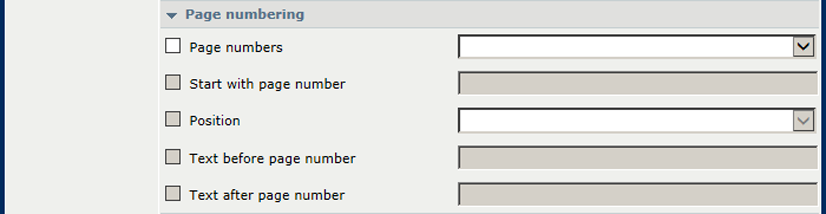
|
Ajuste de flujo de trabajo automático |
Descripción |
|---|---|
|
[Usar números de página], [Comenzar con el número de página], [Ubicación], [Texto anterior al número de página], [Texto posterior al número de página] |
Indique si se va a imprimir el número de página y su ubicación. Escriba el texto que debe imprimirse delante o detrás del número de página. |